
Pixel8系、Pixel7、Pixel7 Pro、Pixel7a、その他の Pixel でも同様の方法で行なえます。
スマートフォン版 Google Chrome でウェブサイトを PDF で保存する方法を解説します。
ウェブサイトを PDF で保存することで、インターネット接続がなくても閲覧する事ができます。
また、紙に印刷しなくてもデータとして資料を共有する事もできます。
ウェブサイトをPDFに保存するには?
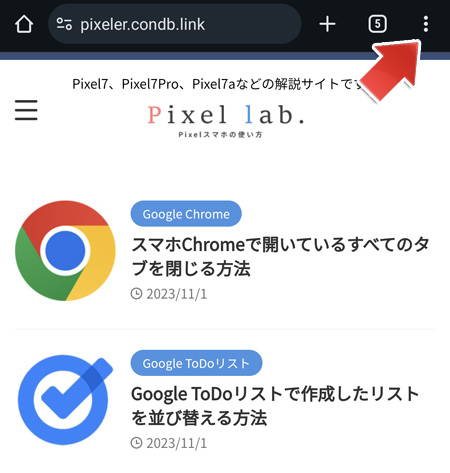
PDF に保存したいウェブサイトを開いている状態で、右上の「︙」ボタンをタップします。
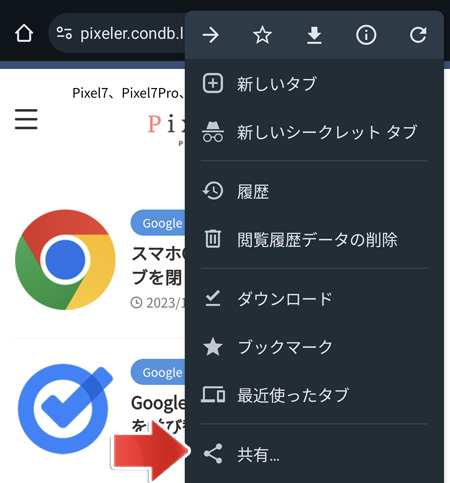
メニューの中から、共有をタップします。
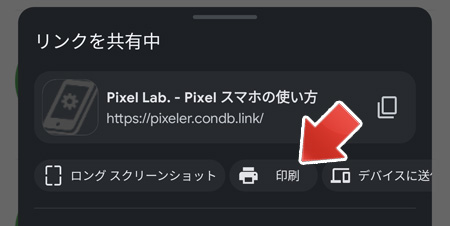
画面下部に表示されるメニューから、印刷ボタンをタップします。
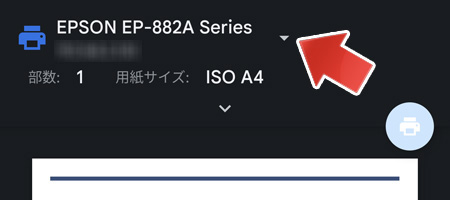
プリンターを選択するメニューをタップします。
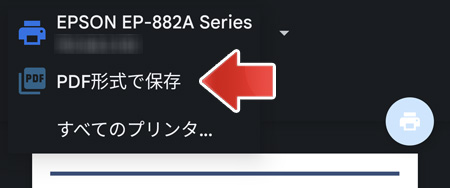
メニューの中から、PDF 形式で保存をタップします。
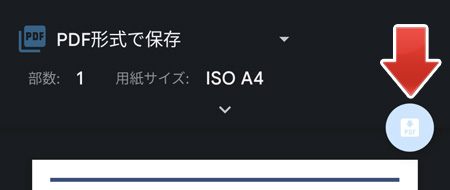
PDF に保存するボタンをタップします。
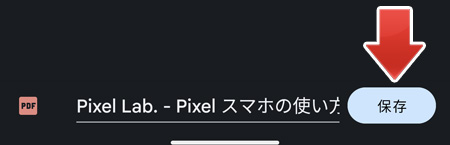
保存ボタンをタップすると、PDF が保存されます。
保存先はどこ?
保存先はダウンロードフォルダーです。
Pixel スマートフォンでは最初から入っている Files by Google などのアプリで参照する事ができます。
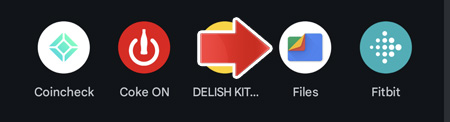
アプリ一覧の中から Files を開きます。
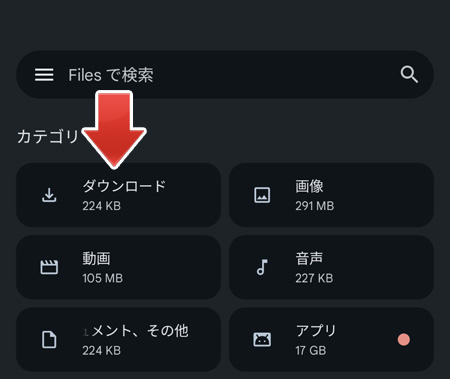
カテゴリーからダウンロードボタンをタップします。
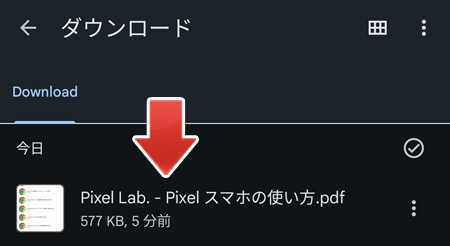
ここに保存した PDF が格納されています。
PDF保存の詳細設定
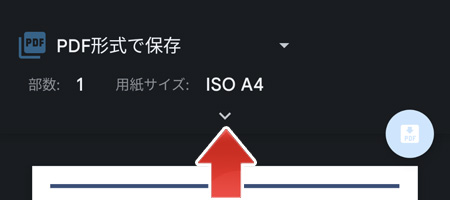
PDF で保存する際に「v」をタップします。
カラー・モノクロ設定
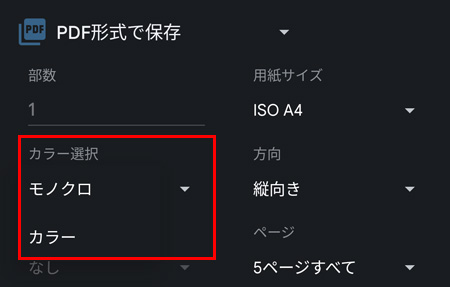
カラー選択のメニューから、モノクロまたはカラーを選択します。(標準はカラーです)
ページ設定
PDF に保存するページを選択します。(標準は全部保存します)
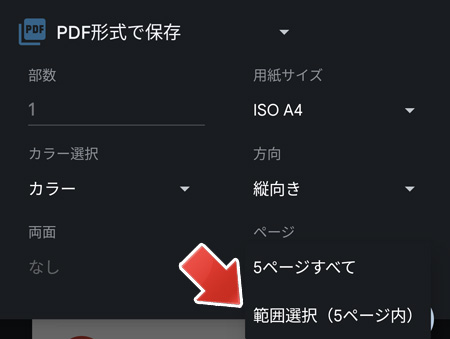
保存するページを選択するには、ページのメニューから範囲選択をタップします。

矢印の部分で保存するページ範囲を設定します。
| 例 | 記入方法 |
|---|---|
| 1ページから3ページ | 1-3 |
| 偶数ページ | 2,4,6,8 |
| 飛び飛び指定 | 1-3,5,9-12 |
関連記事
ページをまるごと保存するには?